
Dalam tutorial ini, kami akan menunjukkan kepada Anda cara menginstal dan konfigurasi VnStat Network Monitoring di Ubuntu 16.04 LTS. Bagi Anda yang belum tahu, VnStat adalah lalu lintas jaringan berbasis konsol alat pemantauan yang dirancang untuk Linux dan BSD. Alat ini memungkinkan pengguna untuk memelihara log lalu lintas jaringan untuk antarmuka yang dipilih. Dalam alat Vnstat ini, bandwidth antarmuka akan berkurang secara otomatis.
Artikel ini mengasumsikan Anda memiliki setidaknya pengetahuan dasar tentang Linux, tahu cara menggunakan shell, dan yang terpenting, Anda meng-host situs Anda di VPS Anda sendiri. Instalasi cukup sederhana dan mengasumsikan Anda sedang berjalan di akun root, jika tidak, Anda mungkin perlu menambahkan 'sudo ' ke perintah untuk mendapatkan hak akses root. Saya akan menunjukkan langkah demi langkah instalasi VnStat Network Monitoring pada server Ubuntu 16.04 (Xenial Xerus).
Prasyarat
- Server yang menjalankan salah satu sistem operasi berikut:Ubuntu 16.04 (Xenial Xerus).
- Sebaiknya Anda menggunakan penginstalan OS baru untuk mencegah potensi masalah.
- Akses SSH ke server (atau cukup buka Terminal jika Anda menggunakan desktop).
- Seorang
non-root sudo useratau akses keroot user. Kami merekomendasikan untuk bertindak sebagainon-root sudo user, namun, karena Anda dapat membahayakan sistem jika tidak berhati-hati saat bertindak sebagai root.
Fitur VnStat
- Beberapa opsi keluaran.
- Menghasilkan keluaran grafis png.
- Mengonsumsi sebagian kecil sumber daya sistem.
- Pantau beberapa antarmuka jaringan secara bersamaan.
- Urutkan data berdasarkan bulan, minggu, jam, dan hari.
- Penggunaan CPU rendah.
Instal Pemantauan Jaringan VnStat di Ubuntu 16.04 LTS
Langkah 1. Pertama, pastikan semua paket sistem Anda mutakhir dengan menjalankan apt-get berikut perintah di terminal.
sudo apt-get updatesudo apt-get upgrade
Langkah 2. Menginstal VnStat.
Gunakan apt-get utilitas baris perintah untuk menginstal paket vnStat di sistem Anda:
apt-get install vnstat
Setelah terinstal, mulai dan aktifkan layanan Vnstat:
systemctl start vnstatsystemctl aktifkan vnstat
Langkah 3. Tampilkan Statika menggunakan Baris Perintah vnStat.
Dengan menggunakan utilitas baris perintah vnStat, Anda dapat melihat statistik bandwidth per hari, per bulan, dan per jam. Ini juga menyediakan opsi untuk menampilkan statistik secara real -waktu:
### Tampilkan Statistik untuk satu hari ###vnstat -d ### Tampilkan Statistik untuk Sebulan ###vnstat -m### Tampilkan Statistik untuk Satu Jam ###vnstat -h### Tampilkan Statistik untuk Waktu Nyata ###vnstat -l### Untuk opsi lain yang tersedia, Anda dapat menggunakan --help ###vnstat --help
Langkah 4. Konfigurasikan Antarmuka Berbasis Web vnStat PHP.
vnStat juga menyediakan antarmuka web berbasis PHP untuk menampilkan statistik grafis. Untuk mengatur antarmuka web vnStat, diperlukan untuk menginstal tumpukan LAMP di Ubuntu 16.04 LTS .
Unduh kode vnStat PHP menggunakan URL yang diberikan di bawah ini.
dapatkan http://www.sqweek.com/sqweek/files/vnstat_php_frontend-1.5.1.tar.gz
Ekstrak arsip yang diunduh di direktori yang dapat diakses web, misalnya:/var/www/html/ :
tar xzf vnstat_php_frontend-1.5.1.tar.gzmv vnstat_php_frontend-1.5.1 /var/www/html/
Edit file config.php dan atur parameter berikut:
$bahasa ='en';$iface_list =array('eth0', 'sixxs');$iface_title['eth0'] ='Antarmuka Publik';$vnstat_bin ='/usr/bin/vnstat'; Mengakses VnStat melalui browser web, buka browser favorit Anda dan navigasikan ke http://yourdomain.com/ atau http://server-ip-address .
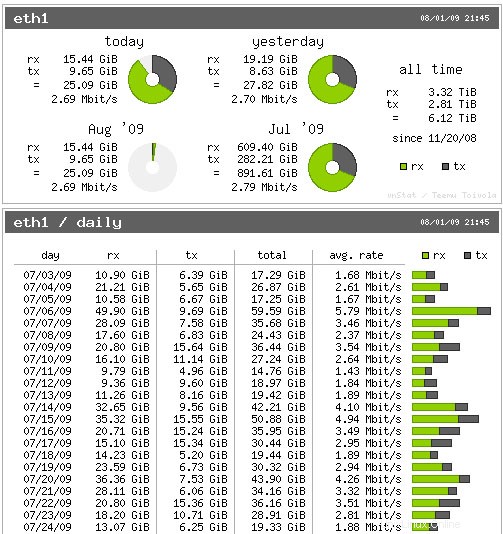
Selamat! Anda telah berhasil menginstal VnStat. Terima kasih telah menggunakan tutorial ini untuk menginstal alat pemantauan jaringan VnStat pada sistem Ubuntu 16.04 LTS (Xenial Xerus). Untuk bantuan tambahan atau informasi berguna, kami sarankan Anda periksa situs web resmi VnStat.
Ubuntu